Полное руководство по оптимизации скорости сайта WordPress в 2022 году
Опубликовано: 2022-03-17Создание веб-сайта на WordPress кажется достаточно простым, не так ли? Вы покупаете хостинг, получаете доменное имя и устанавливаете WordPress. С таким количеством отличных тем и плагинов, доступных для пользователей WordPress, вы можете реально создать сайт, спроектировать его и наполнить контентом за несколько часов.
Для тех, кто когда-либо задумывался: «Насколько сложно создать веб-сайт?», это именно то, что они себе представляли. Однако при этом не учитывается важный компонент процесса создания веб-сайта:
Оптимизация скорости сайта.
В следующем руководстве рассматриваются все способы оптимизации веб-сайта WordPress для повышения производительности.
Почему скорость сайта имеет значение?
Много лет назад Kissmetrics опубликовала инфографику, демонстрирующую высокие ожидания потребителей от веб-сайтов. А именно, растущее большинство ожидало, что веб-сайты будут загружаться в течение трех секунд или меньше.
Однако за время, прошедшее с момента публикации этих данных, у нас есть тематические исследования, которые показывают, насколько серьезной стала эта проблема и что происходит, когда веб-сайт не может оптимизировать скорость или ему удается превзойти ожидания.
Возьмем, к примеру, BBC:
«В BBC мы заметили, что на каждую дополнительную секунду загрузки страницы уходит 10% пользователей».
В Pinterest, с другой стороны, есть отличный пример того, что происходит, когда вы повышаете скорость сайта:
«Результат перестройки наших страниц для повышения производительности привел к сокращению времени ожидания Pinner на 40%, увеличению SEO-трафика на 15% и увеличению коэффициента конверсии в регистрацию на 15%».
Не только новости и социальные сети могут выиграть от увеличения скорости. Ритейлер Zitmaxx Wonen показывает, что происходит, когда веб-сайт специально оптимизирован для мобильного пользователя:
«Zitmaxx Wonen получил максимальную оценку 100 в PageSpeed Insights и время загрузки 3 секунды в Test My Site… Помимо повышения скорости и доступности, с момента запуска обновленного мобильного сайта также улучшились ключевые бизнес-показатели: мобильная конверсия. ставки выросли на 50,2%, а доходы от мобильной связи увеличились на 98,7%».
Когда вы улучшите работу сайта и повысите уровень вовлеченности, это также напрямую повлияет на рейтинг вашего сайта в поиске. Если вы сможете продемонстрировать Google, что у вас хорошо построенный, хорошо написанный и сверхбыстрый веб-сайт, это будет значительно вознаграждено в результатах поиска.
Как измерить скорость вашего сайта WordPress
Если вы еще не создали свой сайт на WordPress, вам пока нечего делать с точки зрения тестирования скорости сайта. Однако после того, как сайт будет готов, вы можете запустить его с помощью одного из нескольких инструментов, чтобы увидеть, насколько хорошо вы справились с оптимизацией производительности.
К счастью, есть множество бесплатных инструментов для проверки скорости веб-сайта, которые вы можете использовать для этого. У Google, конечно же, есть свой собственный, поэтому вы можете начать с него, просто чтобы понять, насколько быстро Google интерпретирует ваш сайт.
Это Google PageSpeed Insights:

Просто введите свое доменное имя (или страницу, которая, как вы подозреваете, работает медленнее других) в поле и нажмите «Анализ».
Затем Google выдаст кучу данных о том, как быстро ваш сайт загружается для мобильных устройств и компьютеров. Обязательно перейдите на обе вкладки, чтобы узнать, насколько хорошо ваш сайт работает для разных аудиторий.
Затем прокрутите вниз, чтобы увидеть, как вы справились с оптимизацией.
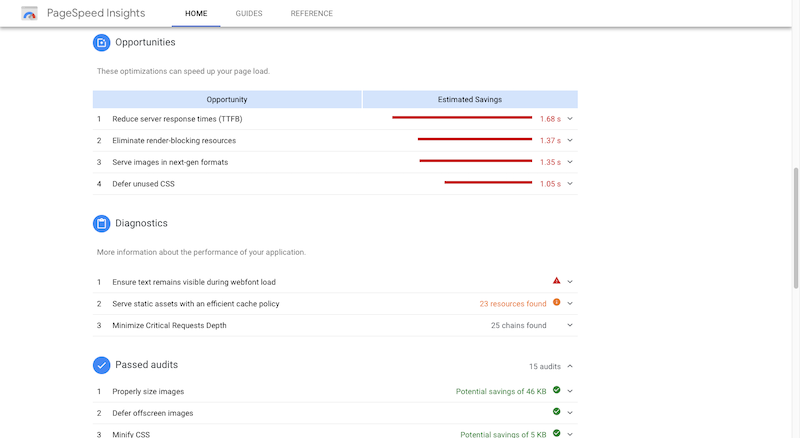
Другие инструменты тестирования скорости сайта будут давать аналогичные отчеты. Тем не менее, по-прежнему рекомендуется запускать свой веб-сайт как минимум через два из них. Вот, например, GTmetrix:
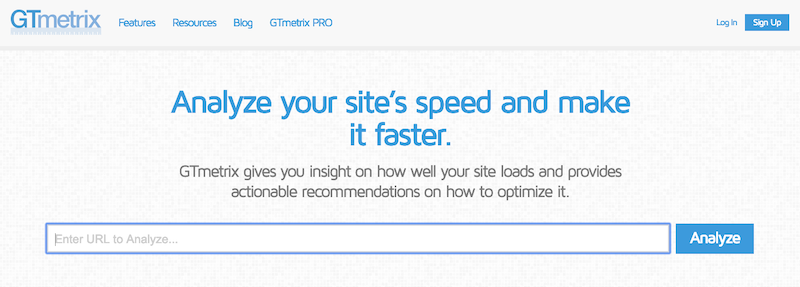
В отличие от Google, который разделяет скорости мобильных и настольных компьютеров, GTmetrix разделяет тесты с результатами и рекомендациями от PageSpeed Insights и YSlow.
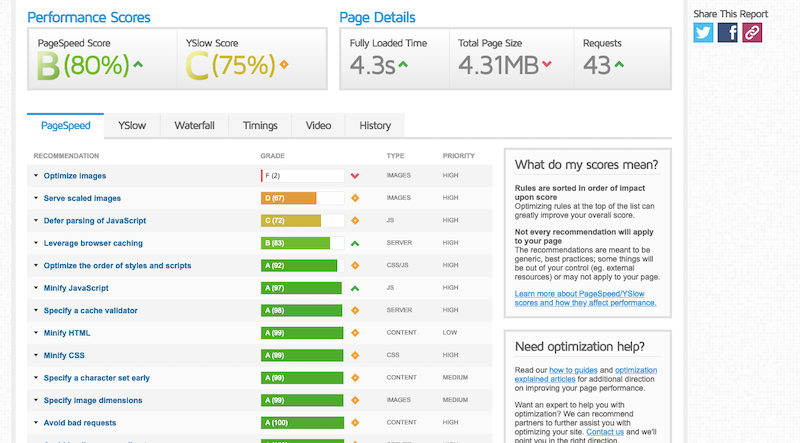
Вы также можете проверить каскадный анализ, чтобы увидеть, какие конкретные части вашего сайта вызывают наибольшее замедление скорости сайта.
Излишне говорить, что здесь многое нужно учитывать. Ваша цель, однако, должна состоять в том, чтобы найти инструменты для тестирования скорости сайта, которые лучше всего подходят для вас и которые дают разумные предложения.
Оптимизируйте скорость вашего сайта WordPress в 2019 году
Многое из того, что рекомендуют эти инструменты для тестирования скорости веб-сайта, будет выглядеть как технический жаргон, и это нормально. Для многих из этих оптимизаций вам на самом деле не нужно знать, как кодировать серверную часть веб-сайта.
С этим списком из 26 оптимизаций скорости сайта вы увидите, что большую часть этого можно сделать с помощью настроек WordPress, плагинов и надежного веб-хостинга.
# 1: Веб-хостинг
Прежде чем делать что-либо еще, взгляните на свой веб-хостинг. Если ваш веб-сайт не находится на серверной инфраструктуре надежной веб-хостинговой компании, это вполне может быть источником проблем со скоростью вашего сайта.
Вещи, которые вы хотите искать при оценке качества вашего плана веб-хостинга:
- SSD-накопитель
- PHP
- Апачи
- Кэширование на стороне сервера
- Nginx
- Балансировки нагрузки
Еще одна вещь, на которую следует обратить внимание, — это местонахождение их серверов.
Возьмем, к примеру, управляемый хостинг WordPress от Flywheel:
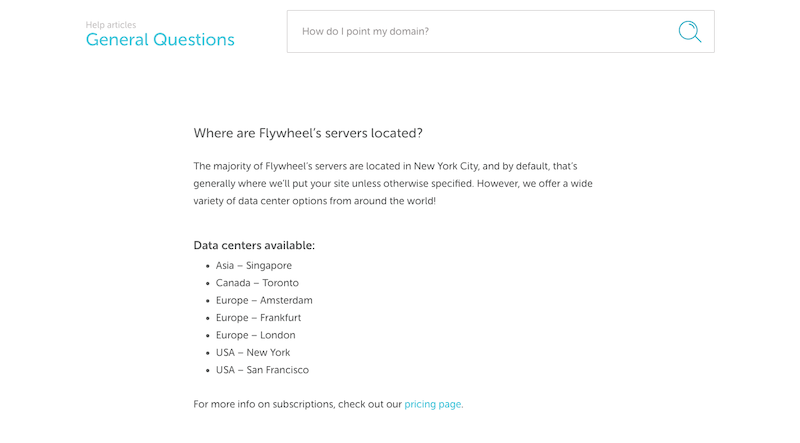
У них есть несколько дата-центров по всему миру. Однако некоторые хостинговые компании WordPress не так прозрачны в отношении того, откуда обслуживаются веб-сайты, что может быть проблематично, если сервер находится слишком далеко от вашего целевого посетителя. Это не просто тяжелый сайт, который может повредить скорости; физическое расстояние тоже может.
Итак, если у вашего веб-хостинга нет доступной информации о том, где расположены его серверы, или вы нервничаете из-за того, что ваш сайт обслуживается слишком далеко, обратитесь в их службу поддержки. Возможно, они смогут предложить вам лучший план или переместить ваш сайт на более близкий сервер.
# 2: CDN
Теперь, если вы обнаружите, что ваш веб-хостинг и так достаточно хорош, но скорость сайта все еще страдает, вашим следующим шагом может быть покупка сети доставки контента (или CDN). На самом деле, если вы создали веб-сайт электронной коммерции и надеетесь привлечь глобальную аудиторию, это не должно вызывать споров. Вам наверняка понадобится CDN.
CDN похож на веб-хостинг, за исключением того, что он не может жить сам по себе. Вы должны разместить CDN поверх сервера веб-хостинга. Затем он увеличивает сеть вашего сервера, поэтому вам больше не нужно беспокоиться об огромных расстояниях, отделяющих ваших посетителей от того места, где находится ваш сайт на сервере.
Итак, давайте возьмем пример из Flywheel. Существует семь серверов, с которых может быть размещен веб-сайт, в Северной Америке, Европе и Азии.
Вот что происходит, когда вы добавляете к этому сеть доставки контента, например, от Cloudflare:
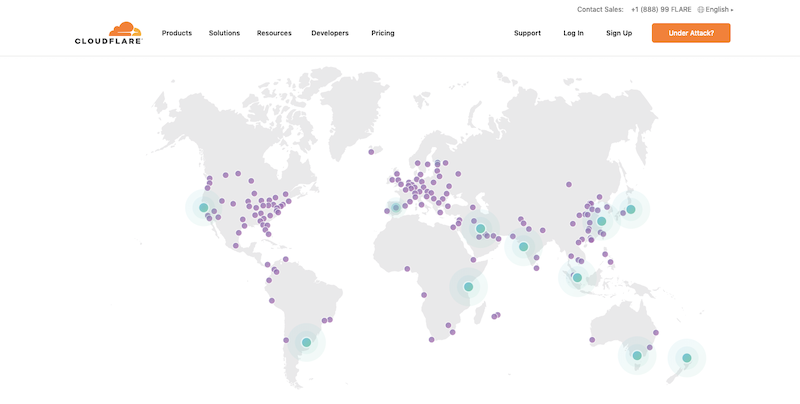
После этого ваш веб-сайт находится в более чем 165 центрах обработки данных одновременно — и на всех континентах. Это означает, что тому, кто пытается купить ваши продукты в России, больше не придется ждать, пока сервер в Сингапуре или Амстердаме доставит ваш сайт. Расстояние значительно сократится, и ваши глобальные клиенты увидят ваш контент экспоненциально быстрее.
Однако, прежде чем приступить к изучению CDN, обратитесь в свою веб-хостинговую компанию, чтобы узнать, можете ли вы добавить ее в свой план. Многие планы виртуального хостинга включают бесплатную надстройку CDN. И большинство хостинговых компаний, по крайней мере, предложат CDN в качестве обновления, а также позаботятся об его установке для вас.
№ 3: Кэширование
Обратите внимание, как много внимания уделяется физическому расстоянию между серверами хостинга и посетителями. Однако это не единственное, что замедляет загрузку веб-сайта.
Ваш сайт накапливает много файлов за время своего существования. Файлы для содержимого страницы. Файлы для каждого изображения. Файлы для всего кода. И так далее. Чем больше становится веб-сайт, тем больше вычислительной мощности требуется для его обработки.
Вот почему кеширование является важным процессом для каждого веб-сайта.
Что делает кэширование, так это сохраняет статическую HTML-копию веб-страницы и доставляет ее посетителям вместо десятков или сотен файлов, которые в противном случае пришлось бы обрабатывать. Как вы понимаете, это значительно ускоряет время загрузки в браузерах ваших посетителей.
Кроме того, пока содержимое остается неизменным, кэшированная страница будет по-прежнему отправляться в браузеры посетителей в течение заданного периода времени. Если вы создали веб-сайт, который не меняется ежедневно, кэширование невероятно полезно для поддержания высокой скорости.
С точки зрения того, как это реализовать, вам понадобятся два инструмента:
1. Ваш план веб-хостинга должен включать кэширование на стороне сервера. Если в вашем списке функций нет упоминания о «кэше» или «кешировании», пришло время найти новый.
Вы также можете узнать, предлагает ли ваш хост кэширование Varnish. Это механизм кэширования, работающий на уровне HTTP, поэтому он работает как обратный прокси. По сути, он проверяет трафик до того, как он попадет на ваш веб-сервер, и масштабирует ваши ресурсы, чтобы вы могли правильно обрабатывать все это.
Излишне говорить, что это действительно полезно для сайтов электронной коммерции и других сайтов с большим объемом трафика.
2. Плагин кэширования WordPress позаботится о других типах кэширования:
- Браузер — это побуждает отдельные браузеры ваших посетителей сохранять копию веб-страницы на случай, если они вернутся на нее.
- Страница — кэширует веб-сайт постранично. При изменении отдельных страниц кэш очищается и начинается заново.
- Gravatar — если ваш блог принимает комментарии от пользователей Gravatar, загрузка их аватаров требует времени, поэтому этот тип кэширования сохраняет этот контент для повторных комментаторов.
- Объект, фрагмент, база данных и кэш памяти. За кулисами вашего веб-сайта есть фрагменты данных, которые также выигрывают от кэширования. Некоторые плагины дают вам полный контроль над этими параметрами кэширования.
Это пример управления кэшированием из W3 Total Cache:
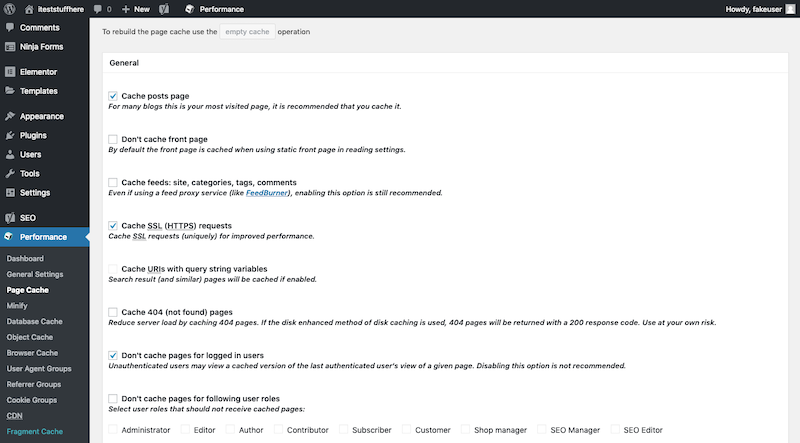
Активируйте свой плагин, настройте параметры кеша, которые вы хотите использовать, а затем оставьте его делать свою работу. Здесь нечем управлять.
Одним из других преимуществ использования плагина кэширования WordPress является то, что они обычно включают в себя другие оптимизации производительности. О них мы поговорим далее.
# 4: Минификация
Весь код, который находится за вашим веб-сайтом, занимает место и вычислительную мощность на вашем сервере. Хотя написание простого и чистого кода важно для того, чтобы веб-сайт WordPress был максимально легким, вы не можете зайти с ним так далеко.
К счастью, многие плагины кеширования WordPress включают возможность минимизации ваших файлов HTML, CSS и JavaScript.
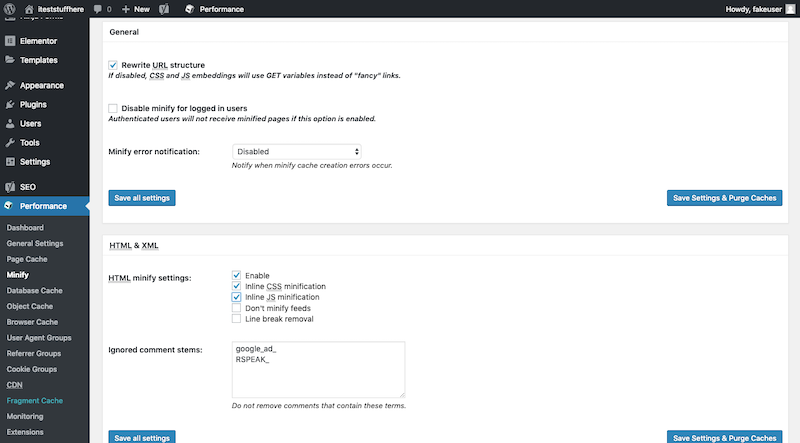
Это эффективно сжимает ваши файлы до более разумного размера.
# 5: Комбинируйте код
Сжатие размера ваших файлов JavaScript и CSS — не единственное, что вы можете сделать. Вы также можете объединить все ваши файлы JavaScript и все ваши файлы CSS в один файл. WP Fastest Cache — это плагин для кэширования, который позволяет очень легко это сделать.
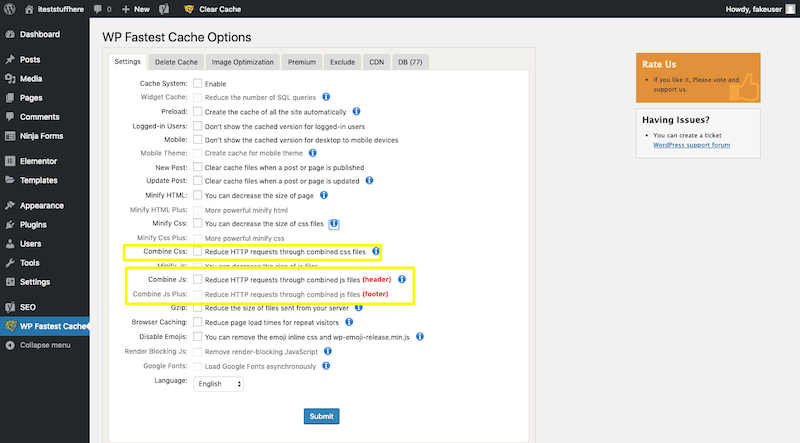
# 6: Gzip-сжатие
Другая форма сжатия называется сжатием Gzip.
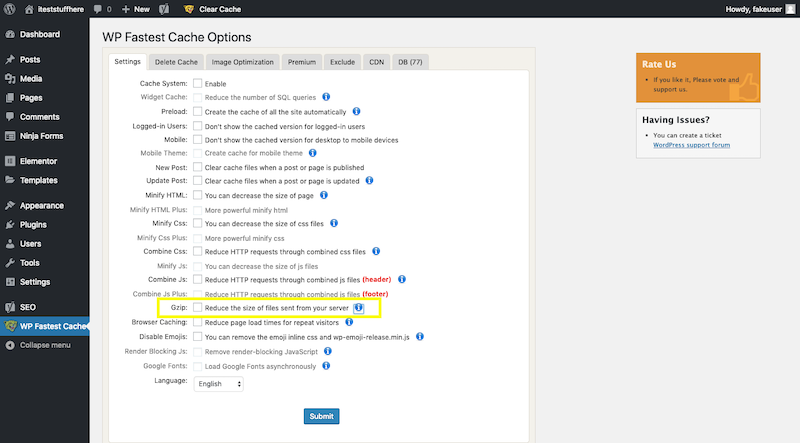
Однако вместо того, чтобы просто смотреть на ваш код, сжатие Gzip сжимает файлы содержимого.
Если у вас есть веб-сайт, который часто обновляется, такие методы сжатия и объединения файлов помогают повысить скорость загрузки, даже если страница не может быть кэширована в данный момент.
# 7: HTTP/2
Как оказалось, первоначальный протокол HTTP (теперь известный как HTTP/1) был не так эффективен, как мог бы быть. В последние годы HTTP/2 был выпущен как улучшение HTTP/1:
«HTTP/2 позволяет более эффективно использовать сетевые ресурсы и уменьшить задержку за счет введения сжатия полей заголовка и разрешения нескольких одновременных обменов по одному и тому же соединению… В частности, он позволяет чередовать сообщения запроса и ответа в одном и том же соединении и использует эффективное кодирование полей заголовка HTTP. Это также позволяет приоритизировать запросы, позволяя более важным запросам выполняться быстрее, что еще больше повышает производительность».
По мере того, как все больше и больше потребителей и компаний переходят в Интернет, становится абсолютно необходимым, чтобы мы все переключились на HTTP/2.
Тем не менее, вы ничего не можете сделать, чтобы переключиться, кроме работы с хостинговой компанией, которая автоматически размещает свои веб-сайты на этом современном и быстром протоколе.
Bluehost — один из таких хостов, который делает следующее:
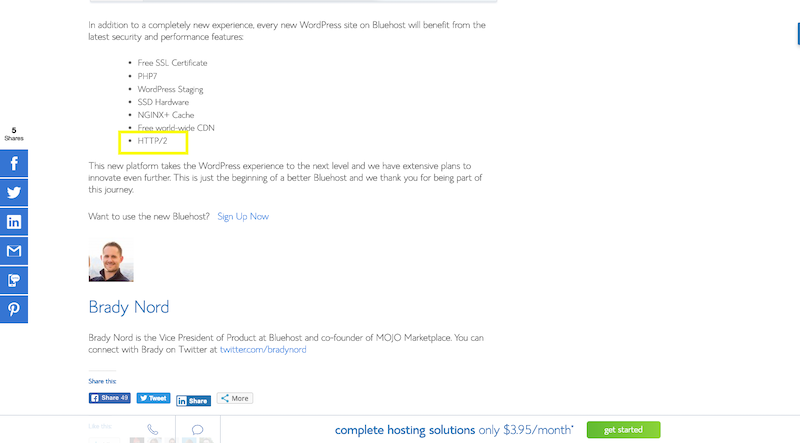
# 8: Серверная технология
На вашем сервере есть ряд технологий и программного обеспечения, которые требуют регулярного обслуживания.
PHP , например, сегодня является языком сценариев, используемым большинством веб-сайтов. По данным W3Techs, 79% Интернета в настоящее время использует PHP:
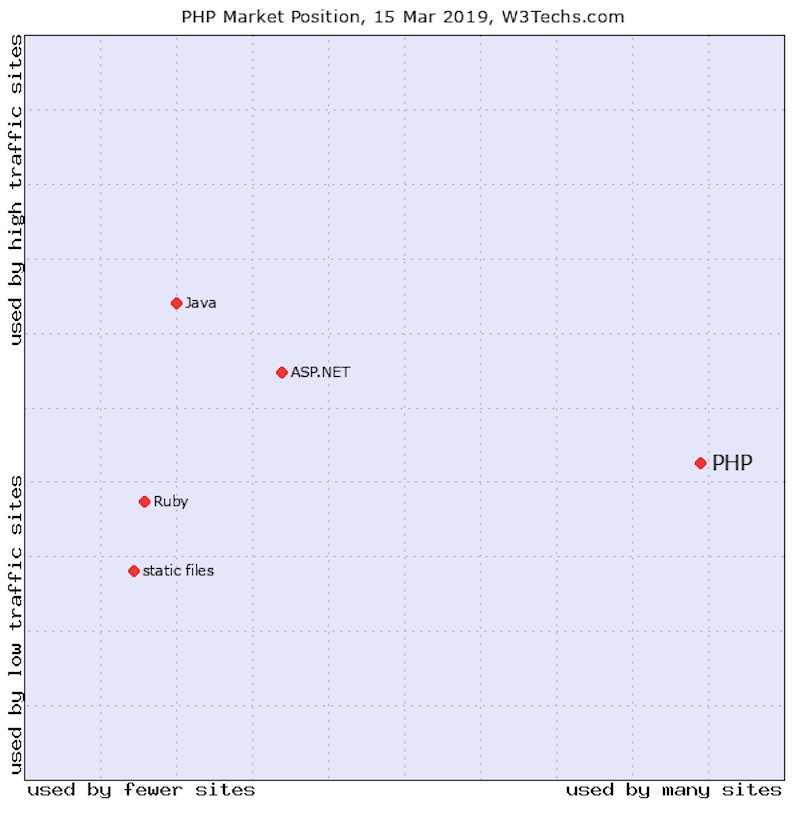
Однако, как и в случае с другими веб-технологиями, недостаточно использовать старую версию PHP. На вашем веб-сайте WordPress всегда должна использоваться последняя и лучшая версия PHP. Это гарантирует, что вы максимально используете оптимизацию производительности.
Если вы не знаете, на какой версии работает ваш веб-сайт WordPress, проверьте подробности в панели управления. Например, Bluehost не только предоставляет снимок с этой информацией, его панель управления WordPress позволяет пользователям обновляться, если они не используют последнюю версию PHP.
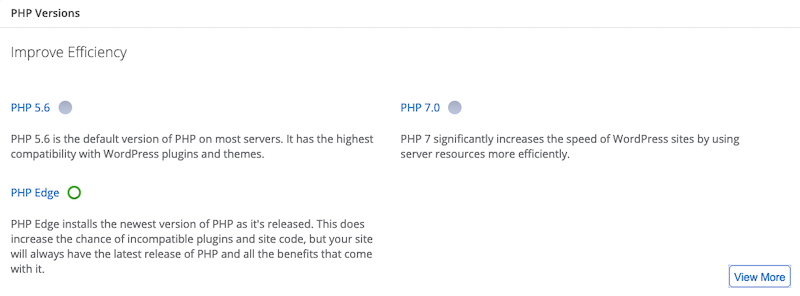
Apache — это программное обеспечение веб-сервера, обычно используемое веб-хостами. Как и PHP, его необходимо обновлять, чтобы поддерживать высокую производительность сервера. Это, однако, вы не имеете контроля над. Вместо этого вам нужно убедиться, что вы работаете с веб-узлом, который отдает приоритет оптимизации своих серверов Apache.
Например, Bluehost недавно сообщил клиентам, что делает именно это:
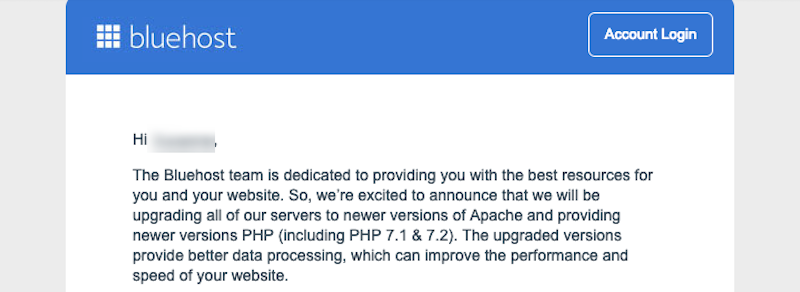
Еще одна вещь, которую нужно постоянно обновлять, — это технология вашей серверной базы данных.
Если ваш веб-сайт находится на общем или облачном хостинге, вы, вероятно, не сможете обновить MySQL или MariaDB. По крайней мере, вы должны быть в состоянии подтвердить, какую версию использует ваш сайт WordPress. Если информация недоступна в вашей панели управления, обратитесь в службу поддержки веб-хостинга и узнайте об обновлении технологии.
# 9: Обновления WordPress
Разобравшись с хостингом, пришло время посмотреть, что еще вы можете сделать внутри WordPress, чтобы ускорить свой веб-сайт WordPress.
Первое, с чего нужно начать, — это создать систему для управления обновлениями WordPress.
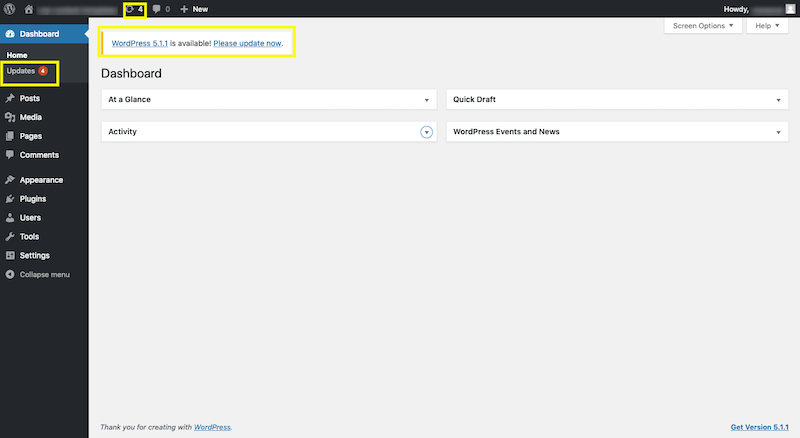
Как вы можете видеть на изображении выше, ваша панель управления WordPress сообщит вам, как только будут доступны обновления:
- Ядро WordPress
- Установленные плагины
- Установленные темы
Существует ряд причин, по которым разработчик может выпустить обновление для своего программного обеспечения WordPress. Это может быть исправление ошибки или проблемы с безопасностью. Это может быть добавление новых функций. Или это может быть для улучшения производительности. В любом случае вам нужен процесс, который гарантирует, что вы всегда будете в курсе выпуска этих обновлений, когда они будут готовы. WordPress позаботится о самых важных обновлениях безопасности для вас, но вы сами должны справиться со всеми остальными.
В этом случае у вас есть два варианта.
Первый — вручную выполнить обновление с панели управления WordPress следующим образом:
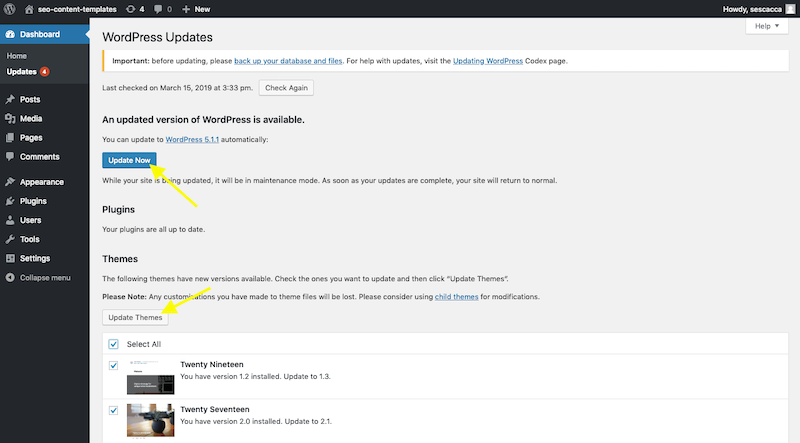
Или вы можете использовать инструмент, который автоматизирует процесс за вас. Существуют плагины WordPress, такие как Easy Updates Manager, которые позволяют автоматизировать все обновления.

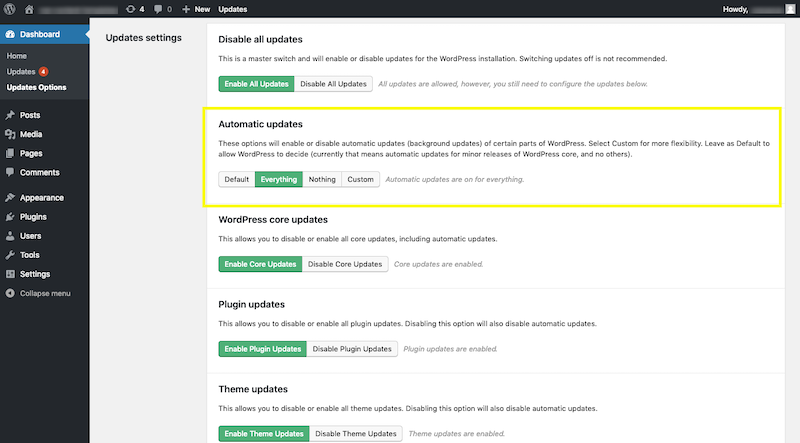
Просто будь осторожен. Хотя это может сэкономить вам время, поскольку вам не нужно проверять обновления и делать их самостоятельно, существует небольшая вероятность того, что будущее обновление может помешать работе определенных функций или полностью нарушить работу вашего сайта. Если есть возможность, лучше справиться с этим самостоятельно.
# 10: Тема WordPress
Качество и размер тем WordPress также могут быть проблематичными для WordPress. Несмотря на то, что WordPress проверяет качество кода, прежде чем позволить теме появиться в своем репозитории, есть причина, по которой плагины и темы часто обновляются.
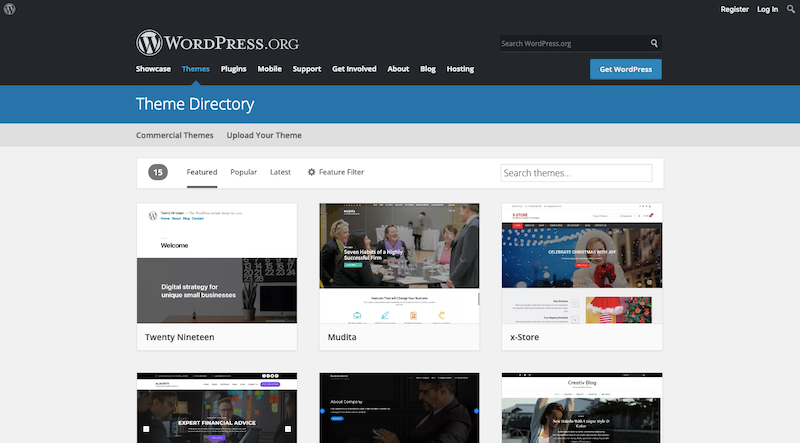
Теперь, если вы не являетесь опытным программистом или разработчиком темы, маловероятно, что вы сможете покопаться в теме, чтобы оценить ее качество. Тем не менее, вы можете использовать две вещи, которые помогут вам сделать это суждение.
Во-первых, это отзывы пользователей. Они доступны в репозитории WordPress, а также на торговых площадках тем, таких как ThemeForest. Возьмите несколько обзоров и посмотрите, были ли у кого-то проблемы с тем, что тема замедляет работу их сайта. Если да, найдите другой для использования.
Кроме того, посмотрите, что идет с темой. Например, есть некоторые темы премиум-класса, которые заполнены шаблонами, плагинами, инструментами для создания и надстройками от третьих лиц. Если они вам не нужны, вам не следует устанавливать пакет темы такого размера на свой сервер. Это пустая трата места и утечка ваших ресурсов. Итак, выбирайте с умом.
# 11: Удобный для мобильных устройств дизайн
В наши дни почти невозможно найти тему WordPress, дизайн которой не отвечает требованиям. Тем не менее, вы по-прежнему несете ответственность перед своими мобильными пользователями за настройку своего веб-сайта таким образом, чтобы он был удобен для мобильных устройств.
Если вы вернетесь к инструменту тестирования скорости, вы увидите, что один и тот же веб-сайт регистрирует разные оценки для настольных компьютеров и мобильных устройств. Это потому, что мобильные устройства не могут обрабатывать веб-сайты так же, как большие экраны на настольных компьютерах.
Таким образом, если вы хотите обеспечить высокую скорость на всех устройствах, вам необходимо создать индивидуальный дизайн исключительно для мобильных пользователей. Это означает сокращение количества приятных, но ненужных элементов дизайна или разделов (таких как всплывающие окна или реклама), уменьшение количества используемых изображений и сокращение страниц.
Хотя вы не можете сделать это только с WordPress, вы можете сделать это, если используете инструмент для создания страниц.
Например, именно здесь Elementor дает дизайнерам возможность скрывать определенные элементы от мобильных пользователей:
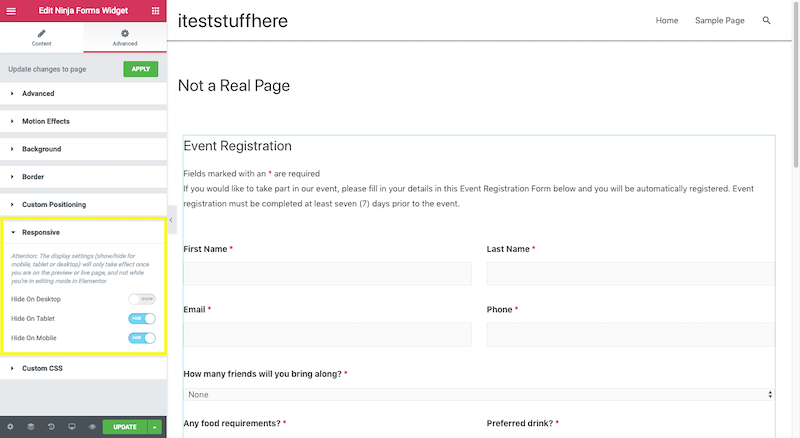
Кроме того, компоновщики страниц дают вам возможность тестировать свои проекты в предварительном просмотре на мобильных устройствах:
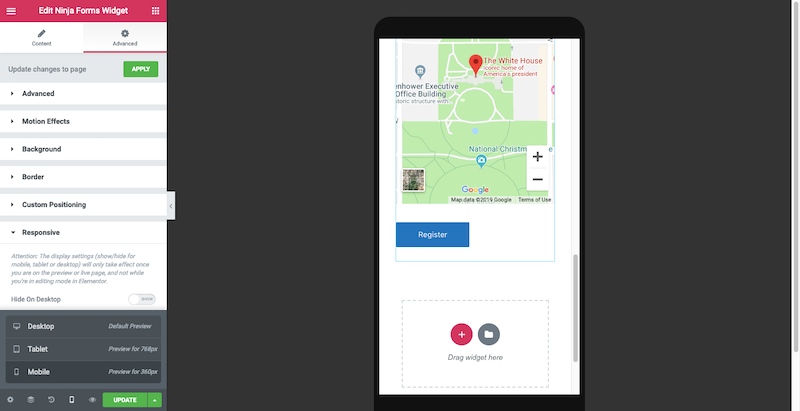
Это дает вам возможность опробовать веб-сайт в качестве мобильного пользователя и посмотреть, есть ли какая-либо часть страницы, которая не загружается быстро, или сама длина слишком велика для такого маленького экрана.
# 12: Плагины WordPress
Плагины WordPress великолепны, потому что они помогают даже наименее технически подкованному пользователю встраивать расширенные функции в веб-сайт. Но плагины страдают теми же проблемами с производительностью, что и темы, что может затруднить их использование.
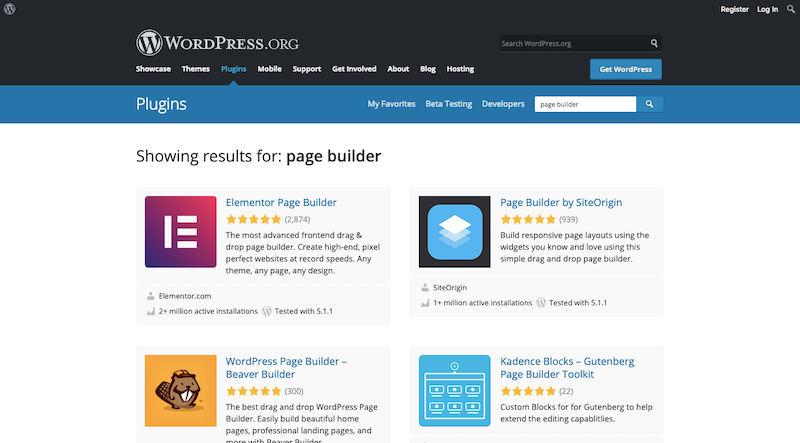
Вот что вам нужно сделать, чтобы убедиться, что ваши плагины не повредят скорости:
- Всегда проверяйте отзывы о любом плагине, который вы хотите использовать. Опять же, если есть известные проблемы с производительностью, многие люди уже вмешались.
- Посмотрите, сколько людей установили плагин. Если у вас менее 5000 пользователей, вы можете найти более надежную замену. Это не означает, что новые плагины не стоит пробовать. Однако если вы не знаете, как плагин влияет на производительность сайта, это большой риск.
- Используйте только те плагины, которые вам абсолютно необходимы. Если какие-либо из них пересекаются с точки зрения функциональности, избавьтесь от одного из них. Чем меньше плагинов вы установили, тем лучше.
- Посмотрите на список запрещенных плагинов вашего веб-хостинга. Вот фрагмент списка Кинсты:
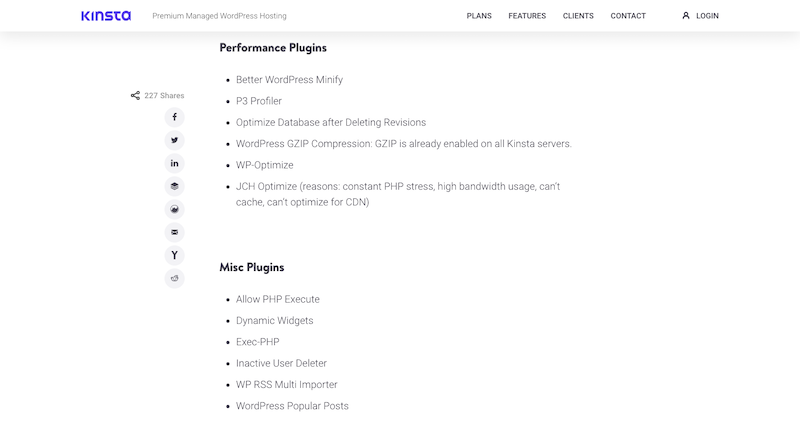
Иногда плагины появляются в этих списках, потому что хост знает, что плагин плохой или устаревший, и они не хотят, чтобы пользователи неосознанно портили им свой сайт.
Есть также некоторые плагины, которые, как правило, сильно истощают веб-сайты из-за большого количества внешних скриптов, которые они вызывают (например, плагины для внешней аналитики или социальных сетей имеют проблемы с этим).
Есть и другие случаи, когда плагин будет делать то же самое, что и ваш веб-хостинг, что делает плагин ненужным.
Итак, посмотрите, что говорит ваш веб-хостинг, если вы сомневаетесь в плагине.
# 13: Неиспользуемое программное обеспечение
Запланируйте время в своем календаре несколько раз в год, чтобы просмотреть список тем и плагинов.
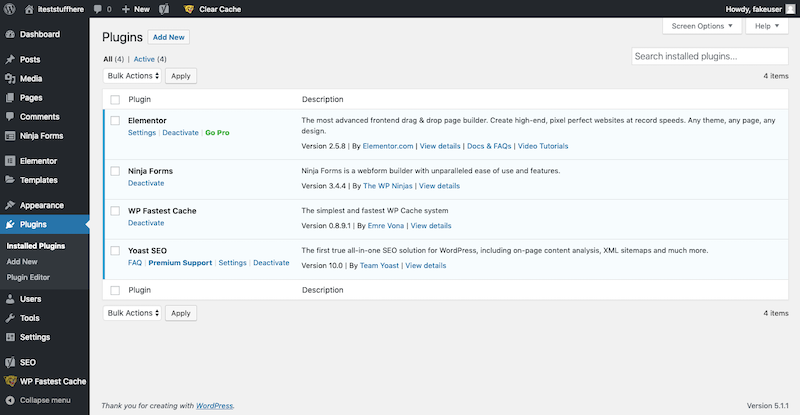
Есть такие, которые установлены, но не активированы? Если вы не планируете использовать их завтра, они не должны сидеть там, занимая место на вашем сервере.
Неактивные плагины и темы также требуют обновлений, как и ваши активные. Таким образом, это означает, что если вы не обновите их, когда есть известная уязвимость в производительности или безопасности, вы можете подвергнуть свой сайт риску.
Чтобы этого не произошло, зайдите и удалите все плагины или темы, которые вы не используете.
# 14: База данных
Пока мы говорим об очистке, ваша база данных тоже может нуждаться в некоторой очистке.
Каждый раз, когда вы устанавливаете новый плагин или тему, добавляете нового пользователя, получаете новый комментарий и так далее, ваша база данных регистрирует это. И каждый из этих файлов суммируется. Чтобы вашему веб-серверу не приходилось обрабатывать каждый из них, вы должны содержать свои файлы в чистоте.
Когда вы работаете над плановой очисткой плагина и темы, также уделите этому время. Все, что вам нужно сделать, это установить плагин для очистки базы данных, такой как WP-Optimize.
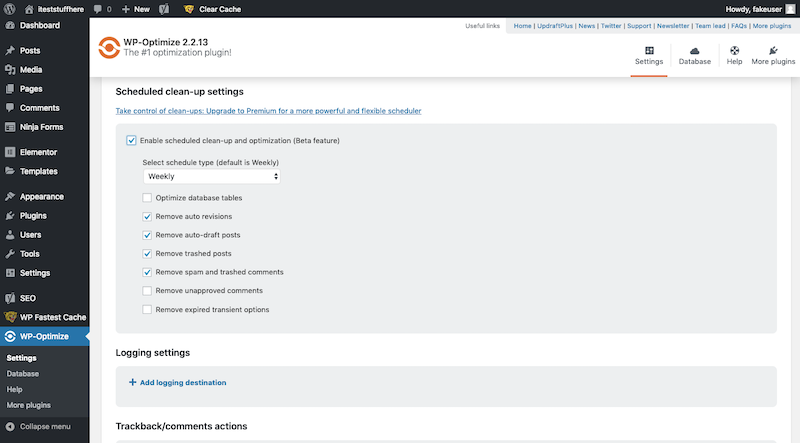
Он будет проходить и очищать неиспользуемые или ненужные данные, а также оптимизировать остальную часть вашей базы данных для повышения скорости.
# 15: Неиспользуемые файлы контента
Еще одно место, которое нуждается в постоянной очистке, — это ваш контент:
- Сообщения
- Страницы
- Средства массовой информации
- Комментарии
- Проекты
- Категории
- Теги
- Товары
Когда вы в последний раз просматривали свой контент?
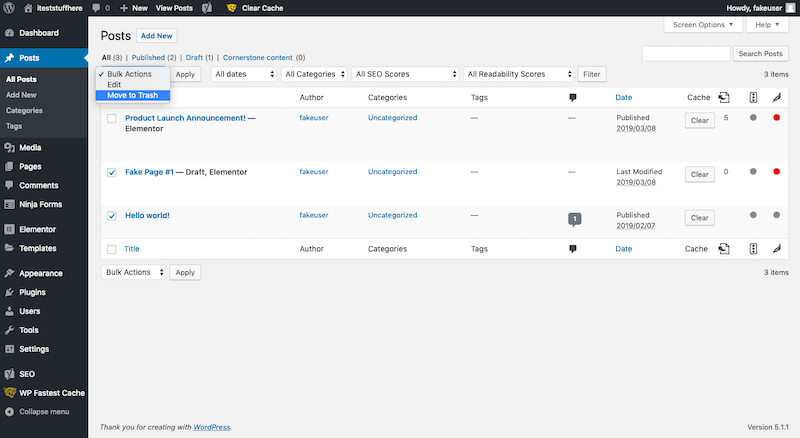
Там могут быть старые черновики, которые вы никогда не опубликуете. Или действительно старый, устаревший контент, который сегодня бесполезен. Комментарии, категории и теги могут стать особенно беспорядочными, если вы не будете следить за ними.
Пользователи также попадают в эту категорию. Просмотрите свой список пользователей и убедитесь, что только те люди, которые должны иметь доступ к сайту, все еще имеют его. Остальные можно удалить.
# 16: Блог WordPress
При настройке новой установки WordPress существует ряд настроек по умолчанию для страницы, на которой вы отображаете свои сообщения (ваш блог или домашняя страница). Вот как WordPress настраивает это для вас:
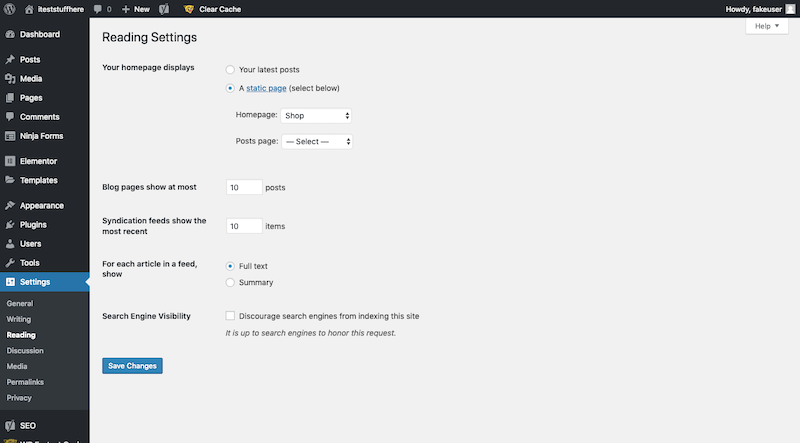
Если оставить все как есть, ваша страница сообщений станет чрезмерно длинной, так как каждый из 10 сообщений должен загружаться полностью.
Вместо этого вы должны настроить эти параметры в разумных пределах. Ограничение от 5 до 8 почтовых сводок будет работать хорошо.
# 17: Ревизии постов и страниц
Каждый раз, когда вы нажимаете кнопку «Сохранить» на странице или в публикации, копия старой версии сохраняется на вашем сервере. Вы можете переопределить этот параметр и установить ограничение на количество сохраняемых ревизий, но для этого потребуется некоторое кодирование в файле wp-config.php.
Если вам неудобно это делать, вы можете использовать плагин оптимизации базы данных (WP-Optimize или WP-Sweep), чтобы очищать лишние ревизии каждые пару месяцев.
# 18: Комментарии
Как правило, комментарии в WordPress — это не длинные рассуждения. Однако на производительность влияет не размер комментариев. Это количество комментариев к каждому вашему посту.
Подобно тому, как вы используете настройки чтения, чтобы разбить длинные страницы сообщений, вы хотите использовать настройки обсуждения, чтобы разбить длинные разделы комментариев:
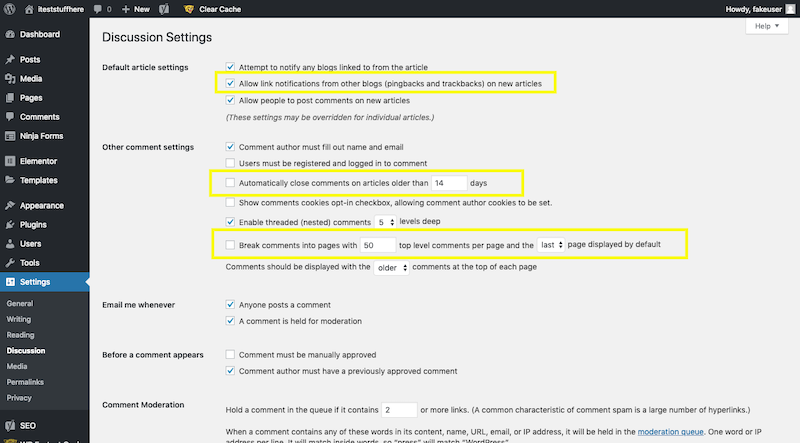
По умолчанию WordPress оставляет доски комментариев открытыми на 14 дней и хранит 50 комментариев на каждой странице. Это слишком много.
Обновите временные рамки, чтобы контролировать отправку комментариев — это также побудит читателей комментировать актуальные темы, а не старые и вышедшие из обращения.
Сократите общее количество комментариев, разрешенных на странице, до 10.
И последнее, что нужно сделать здесь, это отключить пингбеки и трекбеки. Это уведомления, которые вы получаете, когда кто-то делится ссылкой на ваш блог на своем веб-сайте. Они могут показаться необходимыми, но они просто добавляют больше данных на ваш сервер. Вместо этого настройте оповещение Google, если хотите быть в курсе того, кто упоминает ваш бренд или веб-сайт.
# 19: Изменение размера изображения
Изображения являются одним из худших нарушителей, когда речь идет о компрометации производительности веб-сайта. Но они не должны быть.
Первое, что нужно сделать, чтобы получить контроль над изображениями, — изменить их размер перед загрузкой в WordPress.
Изменение размера изображения уменьшит размеры вашего изображения до размера, который лучше подходит для вашего веб-сайта. Таким образом, если ваш сайт автоматически изменяет размеры изображений до 150 пикселей, 300 пикселей и 1024 пикселей в ширину, вы не будете тратить ресурсы процессора на изменение размера.
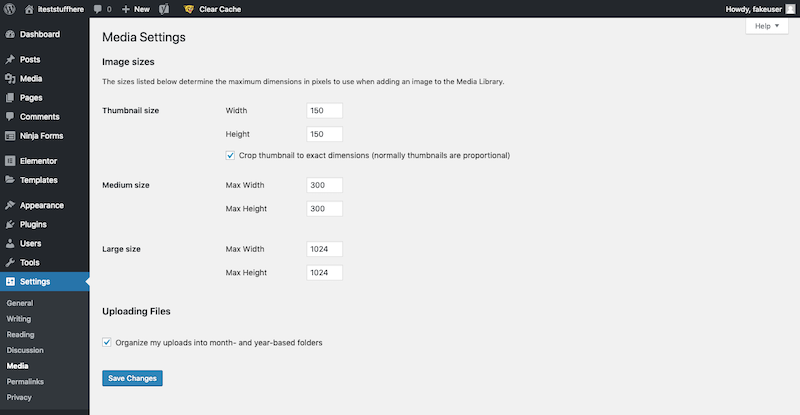
Для этого вы можете использовать любое количество инструментов. Ваше программное обеспечение для дизайна может помочь, хотя бесплатные инструменты для изменения размера изображения работают так же хорошо.
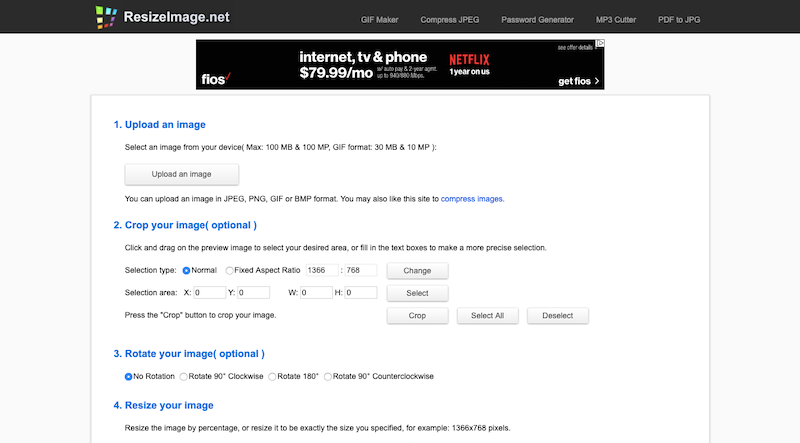
ResizeImage стоит попробовать. Он также позволяет сжимать изображения и преобразовывать их в другие типы файлов.
# 20: Сжатие изображения
Сжатие изображений, с другой стороны, уменьшает размер файла изображения. Таким образом, сервер может более эффективно обрабатывать и доставлять изображение на экраны браузеров ваших посетителей.
Вы, конечно, можете запускать изображения с помощью онлайн-инструмента сжатия изображений, но есть ряд плагинов для оптимизации изображений для WordPress, которые автоматизируют это за вас.
Вот пример того, что может сделать бесплатный плагин Smush:
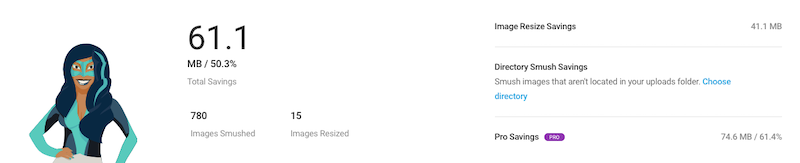
# 21: Ленивая загрузка
Если вы когда-нибудь смотрели тепловую карту или запись экрана вашего веб-сайта, вы можете быть удивлены тем, как мало людей на самом деле доходят до ваших страниц. Однако, если у вас есть изображения внизу, вашему серверу все равно потребуется время для их загрузки, что может оказаться пустой тратой ресурсов, если их никто не увидит.
Вот для чего нужна ленивая загрузка.
По сути, ваш сервер прекращает загрузку всех изображений, как только кто-то заходит на веб-страницу. Вместо этого он загружает их только тогда, когда посетитель прокручивает страницу вниз; таким образом, сохраняя ваши ресурсы и ускоряя время загрузки.
В плагине WP-Optimize есть настройка, которая позволяет вам включить это.
# 22: Горячие ссылки
Всегда здорово, когда кому-то нравится ваш сайт достаточно, чтобы дать ссылку на него. Однако не так здорово, когда им настолько нравятся ваши изображения, что они решают загрузить их прямо с вашего сервера.
Чтобы уточнить, это не означает, что кто-то щелкнул правой кнопкой мыши изображение с вашего сайта и сохранил его на свой диск. Или что они сделали скриншот. Это означает, что они используют ссылку на файл изображения на вашем сервере, чтобы загрузить его на свой веб-сайт. Итак, всякий раз, когда кто-то просматривает веб-страницу, на которой размещено это изображение с горячей ссылкой, ваш сервер должен выполнить работу по его загрузке; не их.
Чтобы этого не произошло, отключите хотлинки с помощью вашего плагина безопасности.
# 23: Видео и аудио файлы
Видео- и аудиоресурсы, как правило, намного тяжелее изображений. Хотя ваш веб-сайт может использовать не так много из них, они все же могут вызвать серьезные проблемы со скоростью вашего сайта, если вы не добавите их на страницу с умом.
В отличие от изображений, которые можно загружать как медиафайлы, все видео- и аудиофайлы следует хранить на внешнем диске.
Один из наиболее распространенных способов сделать это — загрузить видео на YouTube или Vimeo и встроить их на страницу с помощью шорткода. Таким образом, когда страница загружается, вашему серверу не нужно беспокоиться о загрузке этого видеоресурса. Служба хранения видео делает всю работу.
С конструкторами перетаскивания, включая новый редактор Gutenberg для WordPress, все, что вам нужно сделать, это добавить блок для видео или аудио, а затем предоставить ссылку:
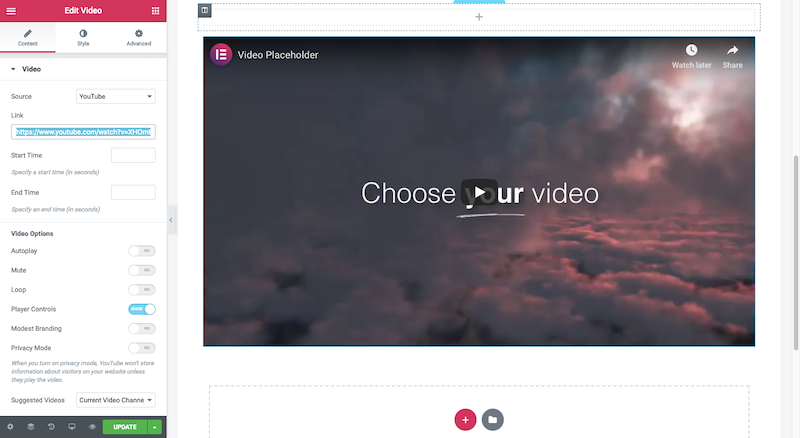
# 24: Фрагменты корзины AJAX
Наши плагины создают дополнительную работу для сервера несколькими способами. Как уже упоминалось, плагины, такие как аналитика и социальные сети, делают регулярные запросы к внешним службам, что требует от вашего сервера многократной работы для обработки этих обновлений.
То же самое происходит, когда вы оставляете фрагменты корзины AJAX включенными в WooCommerce.
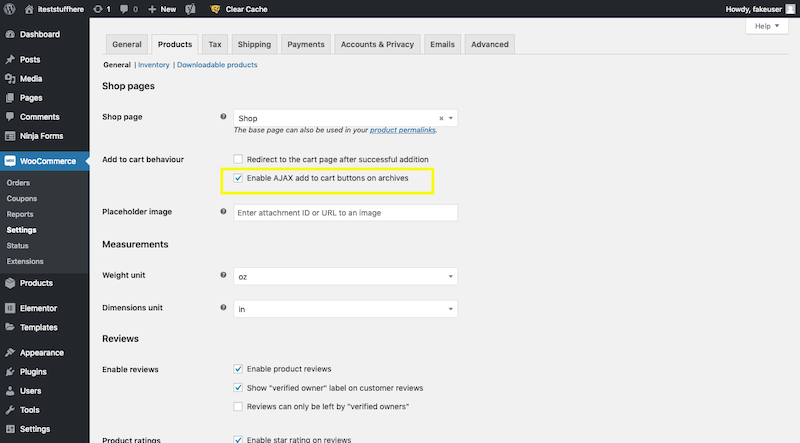
Когда эта функция включена, пользователи сразу же видят свой новый товар, добавленный в корзину, в углу сайта. Хотя это хорошая функция, сайты электронной коммерции с большой активностью и продажами перегрузят свои серверы, если оставят их включенными.
Вместо этого отключите фрагменты корзины AJAX и включите параметр перенаправления. Таким образом, ваши покупатели не будут сбиты с толку, если новый товар не появится в корзине. Они будут перенаправлены на страницу корзины, где смогут увидеть ее сами.
# 25: Пользовательские данные
Независимо от того, собирает ли ваш веб-сайт пользовательские данные из шлюзов электронной коммерции, контактных форм, инструментов бронирования или чего-то еще, рекомендуется не хранить эти пользовательские данные на вашем сайте и сервере WordPress.
Это верно как для производительности, так и для безопасности. Храня пользовательские данные в удаленном и безопасном месте, вы сэкономите место на своем сервере, а также убережете его от вреда, если хакер проникнет на ваш сайт.
# 26: Безопасность
Есть еще один способ, которым безопасность и производительность переплетаются.
Говоря о кешировании Varnish, я отметил, как оно работает в качестве обратного прокси. Брандмауэры безопасности работают аналогичным образом. Они сидят поверх сервера и веб-сайта, просматривая запросы посетителей по мере их поступления. Если обнаружен известный хакер или брандмауэр иным образом подозревает, что намерение было вредоносным, он заблокирует доступ этого пользователя к серверу или веб-сайту.
Ваши меры защиты от грубой силы делают нечто подобное, за исключением того, что они не дают злоумышленникам войти на страницу входа на ваш сайт.
В любом случае, именно такие средства защиты уменьшают количество недобросовестных посетителей, которые касаются вашего сайта. Поскольку этот плохой трафик уменьшается, ваш сервер имеет больше возможностей для обработки хороших посетителей, что, в свою очередь, повышает вашу скорость.
Правила скорости
Может показаться, что для оптимизации скорости сайта WordPress требуется много дополнительной работы (особенно после того, как вы потратили столько времени на его разработку), но все не так плохо, как кажется. С небольшим количеством инструментов, надежным веб-хостингом и повторяемым процессом оптимизации производительности WordPress вы сможете реализовать все эти исправления скорости сайта за очень короткое время.
